Gjenopprette systemet ditt, G�enopprette.systemet.ditt, Norsk – Asus CM6340 User Manual
Page 238: Legge.til.en.ny.mappe, Sikkerhetskopiere filene dine
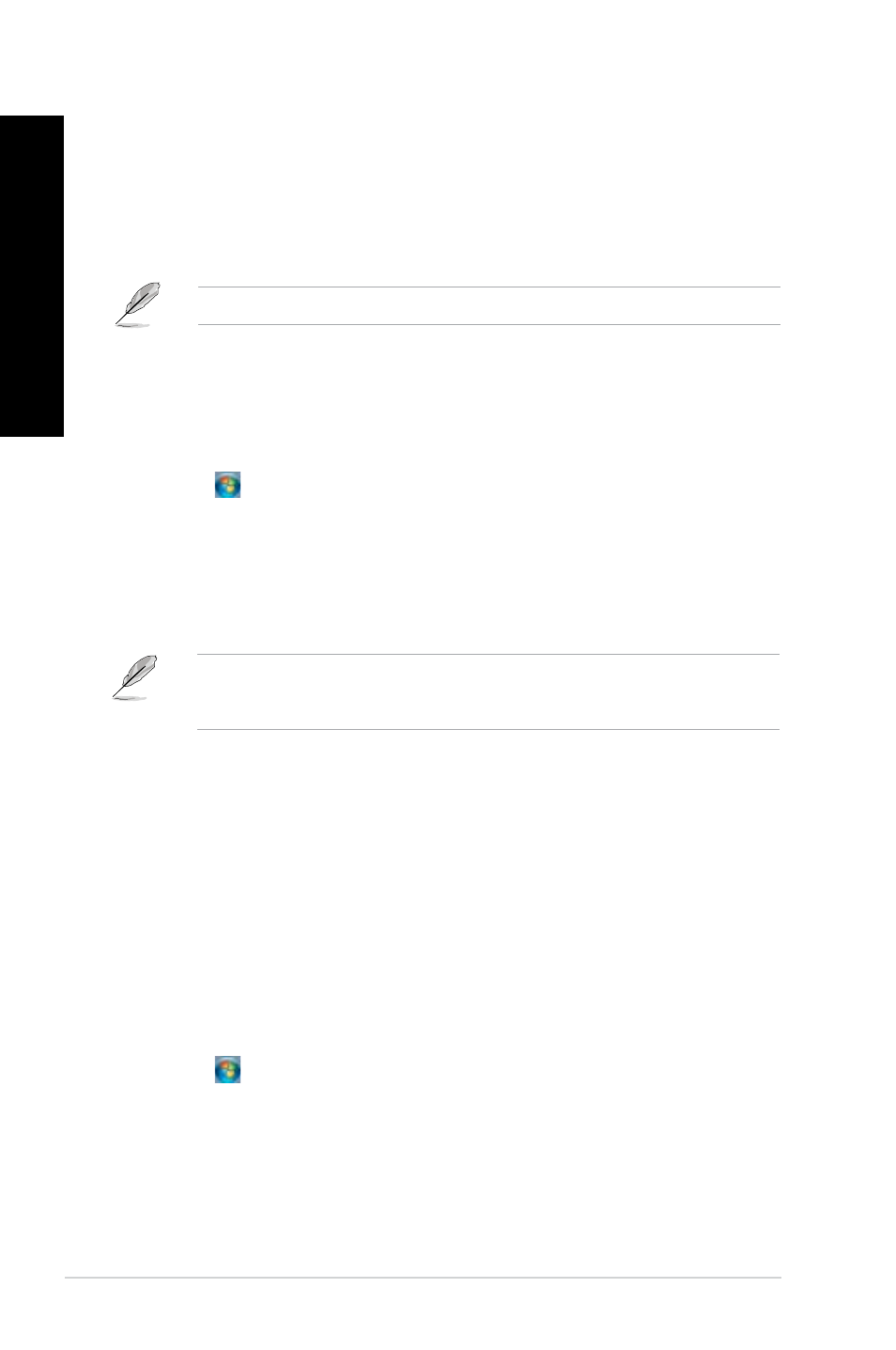
36
Kapittel : Bruke Windows
®
7
NORSK
NORSK
NORSK
NORSK
Legge.til.en.ny.mappe
Slik.legger.du.til.en.ny.mappe:
1.
Åpne Windows Utforsker.
.
Fra verktøylinjen, klikk på New.folder (Ny.mappe).
3.
Tast inn et navn for den nye mappen.
Du kan også høyreklikk hvor som helst på Vis-ruten, klikke på New (Ny).> Folder.(Mappe).
Sikkerhetskopiere filene dine
Sette.opp.en.sikkerhetskopiering
Slik.setter.du.opp.en.sikkerhetskopiering:
1.
Klikk på >.All.Programs.(Alle.programmer).> Maintenance.(Vedlikehold) >
Backup.and.Restore.(Sikkerhetskopier.og.g�enopprett).
.
Klikk på Set.up.backup (Sett.opp.sikkerhetskopiering). Klikk på Next.(Neste).
3.
Velg sikkerhetskopidestinasjonen din. Klikk på Next.(Neste).
4.
Velg Let.Windows.choose.(recommended) (La.Windows.velge.(anbefales)) eller
Let.me.choose.as.your.backup.mode (La.meg.velge.som.din.sikkerhetsmodus).
G�enopprette.systemet.ditt
Windows
®
System Restore (Systemgjenoppretting)-funksjonen oppretter et
gjenopprettingspunkt hvor datamaskinens systeminnstillinger lagres til en viss tid og
dato. Dette gjør at du kan gjenopprette eller omgjøre endringer til datamaskinens
systeminnstillinger uten at det påvirker din personlige data.
Slik.g�enoppretter.du.systemet:
1.
Lukk alle programmer som kjører.
.
Klikk på >.All.Programs.(Alle.programmer).>.Accessories.(Tilbehør).>.System.
Tools.(Systemverktøy).>.System.Restore (Systemg�enoppretting).
3.
Følg instruksjonene på skjermen for å fullføre prosessen.
Hvis du velger Let.Windows.choose.(La.Windows.velge), vil ikke Windows
sikkerhetskopiere programmene dine, FAT-formaterte filer, filer i papirkurven eller
midlertidige filer som er 1 GB eller mer.
5.
Følg instruksjonene på skjermen for å fullføre prosessen.
